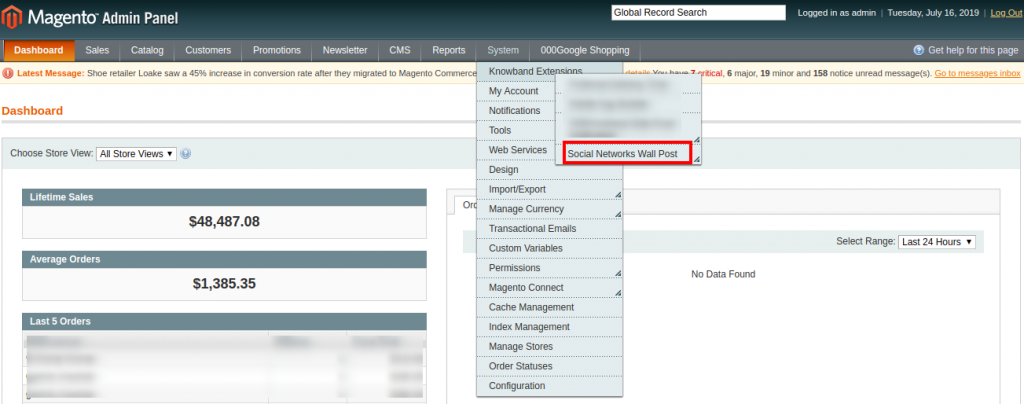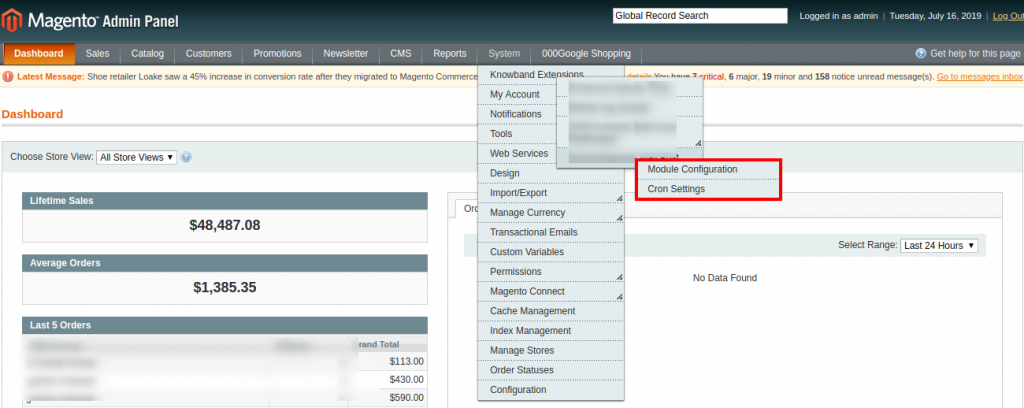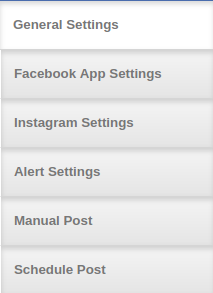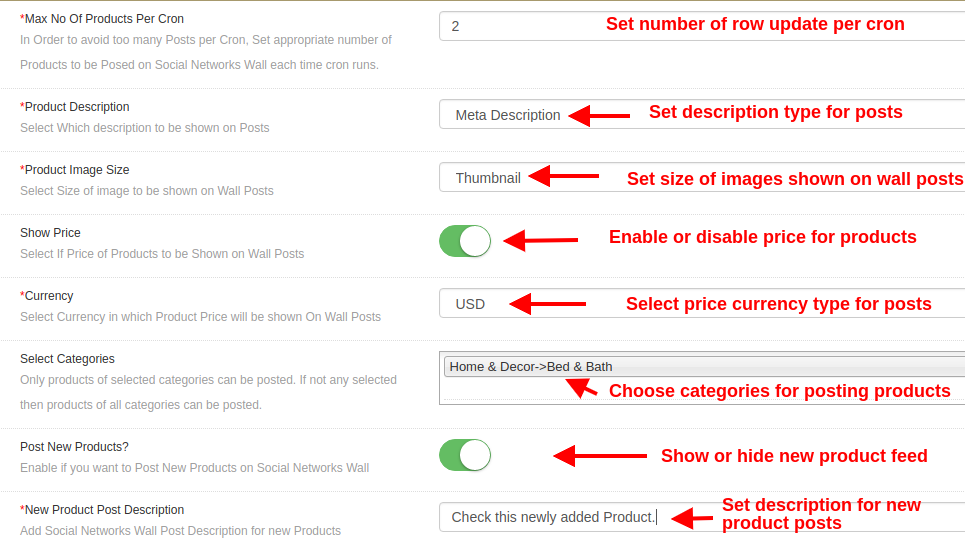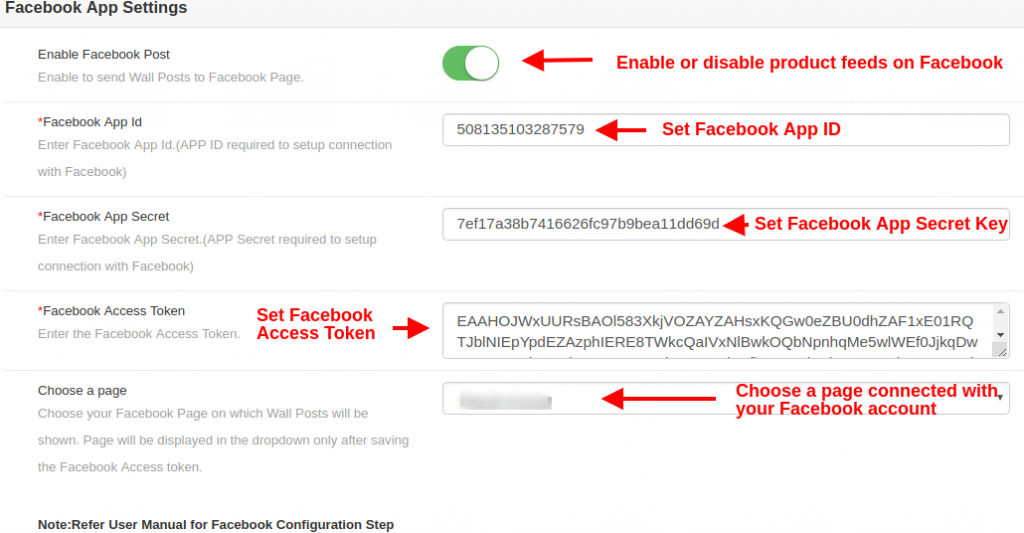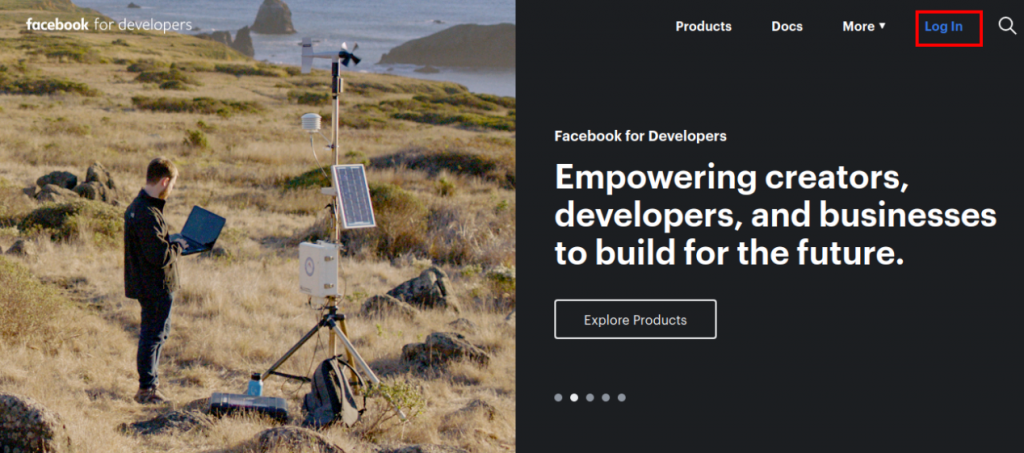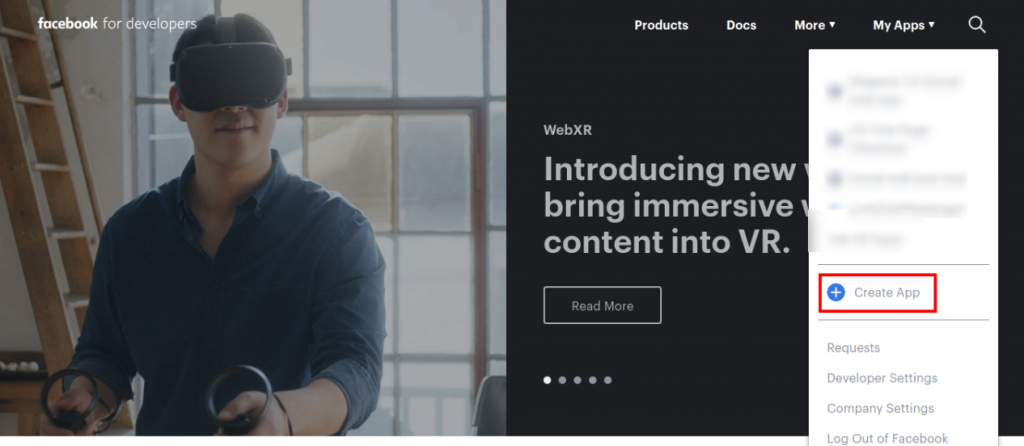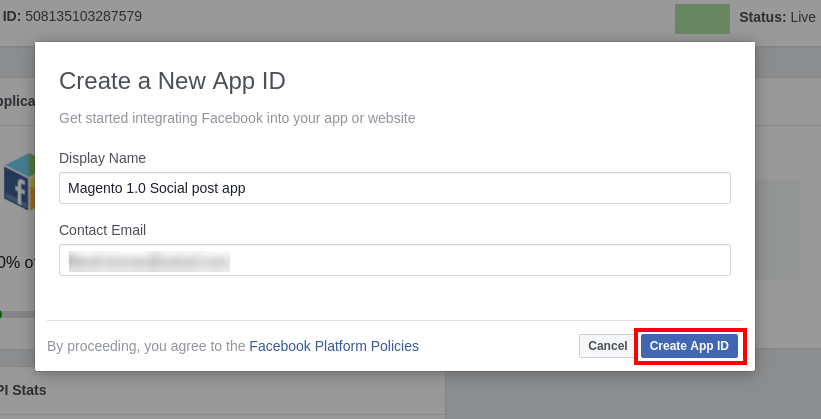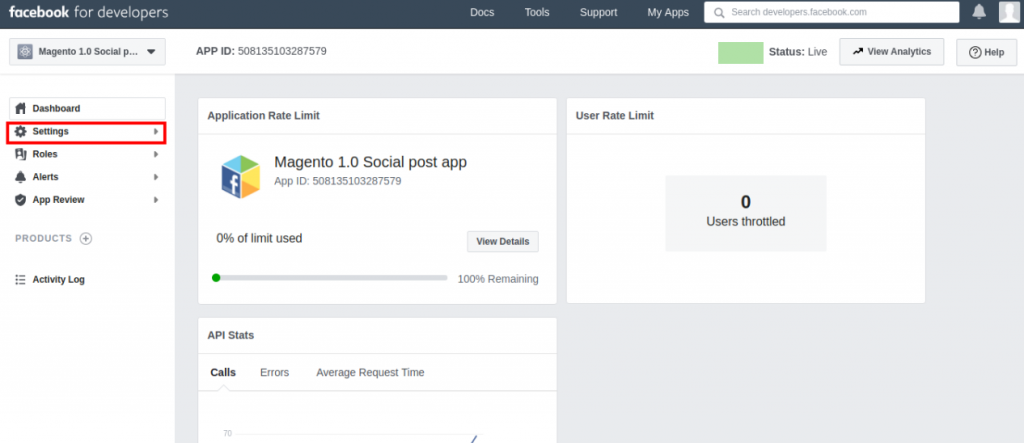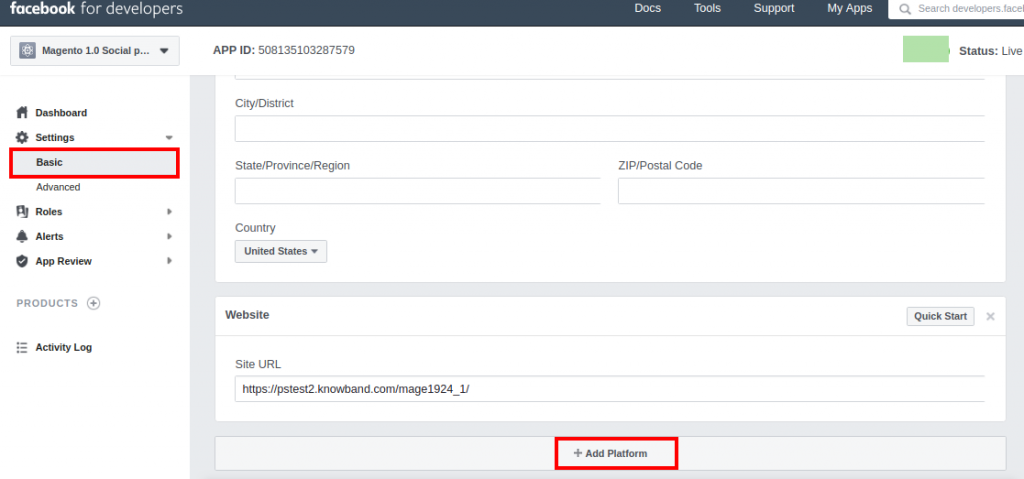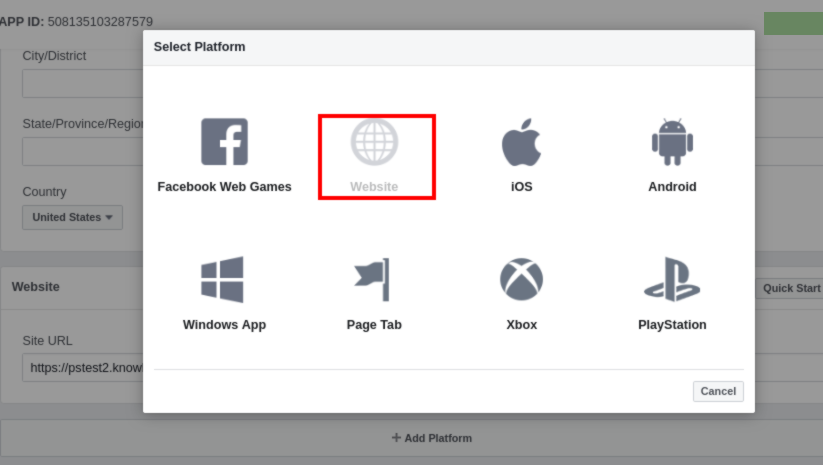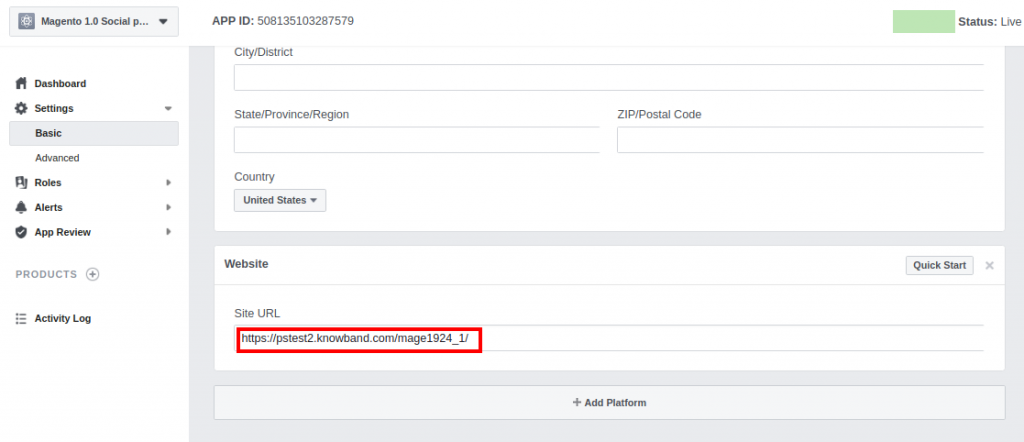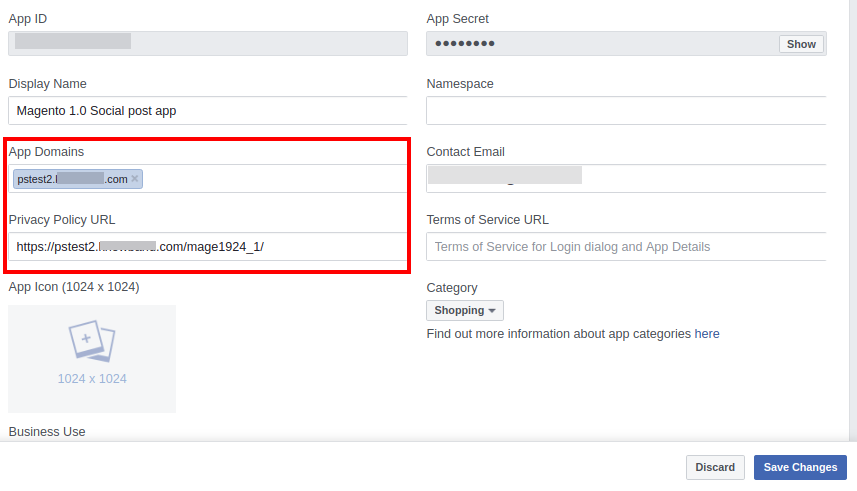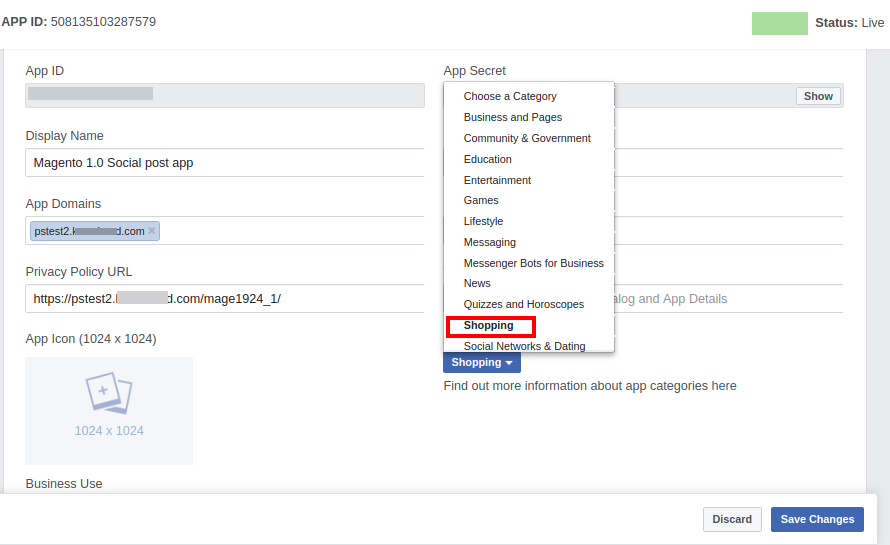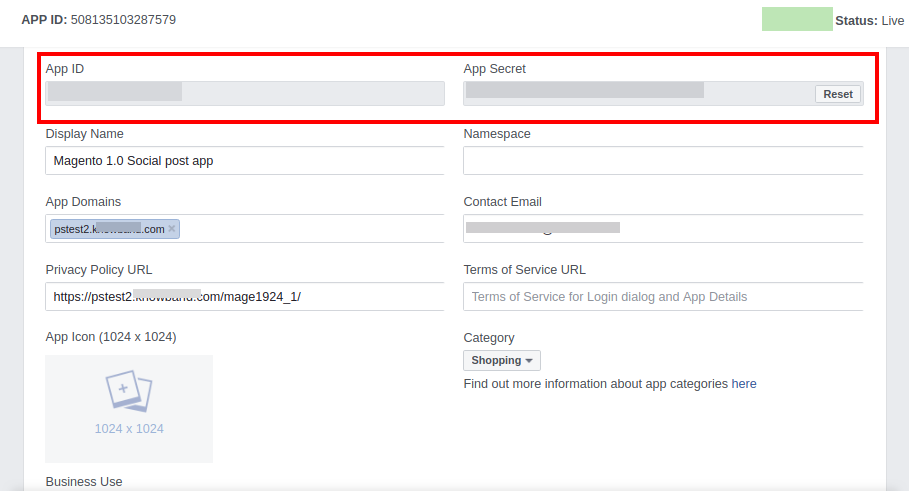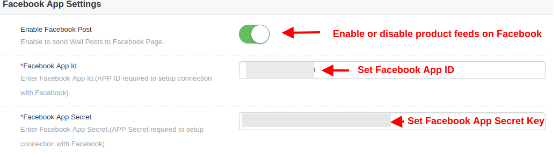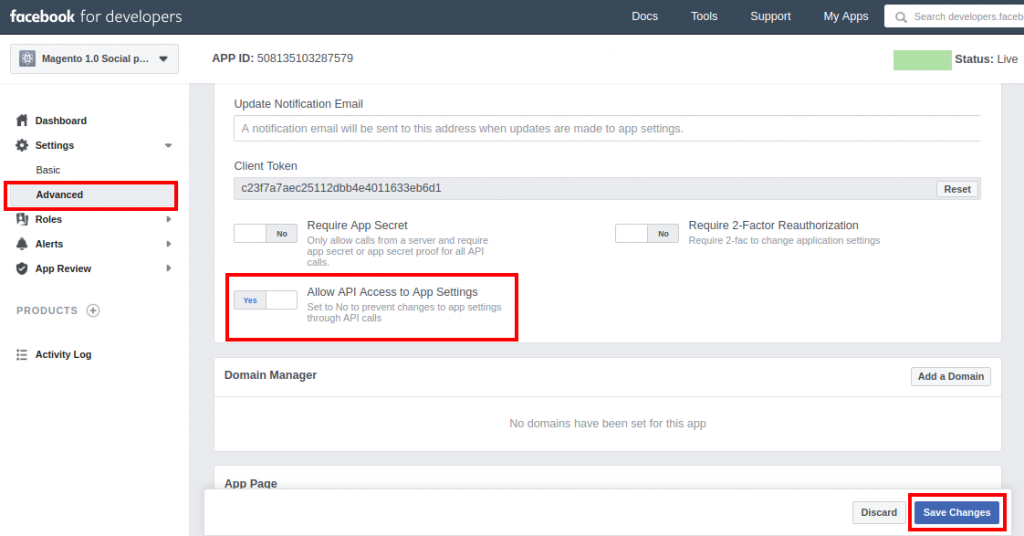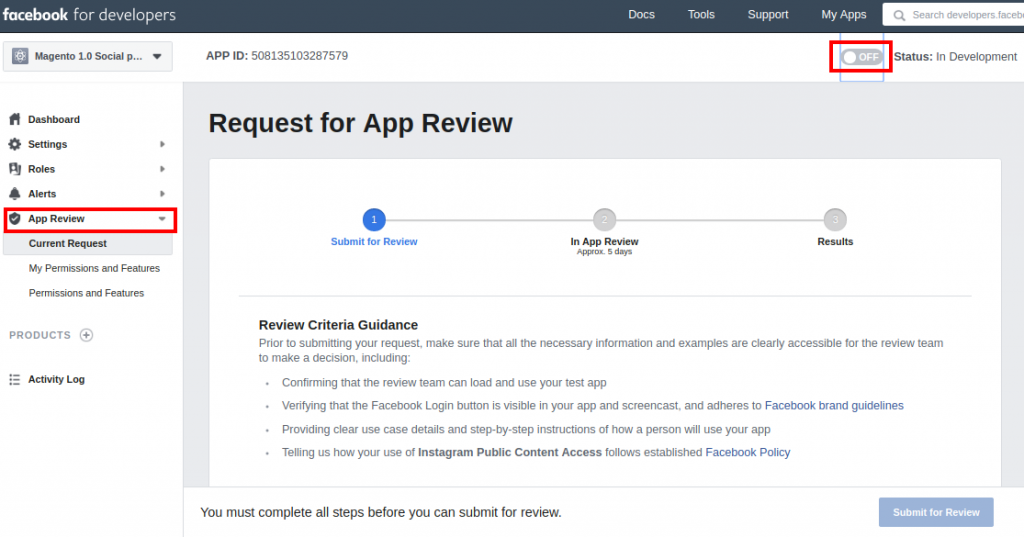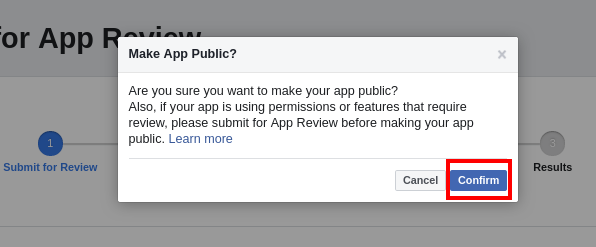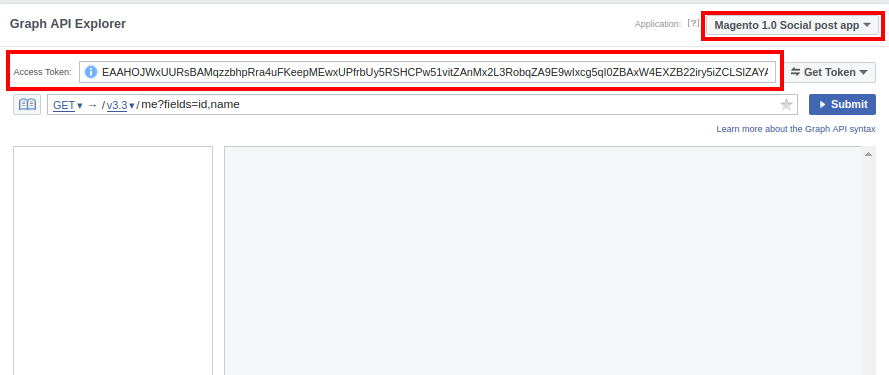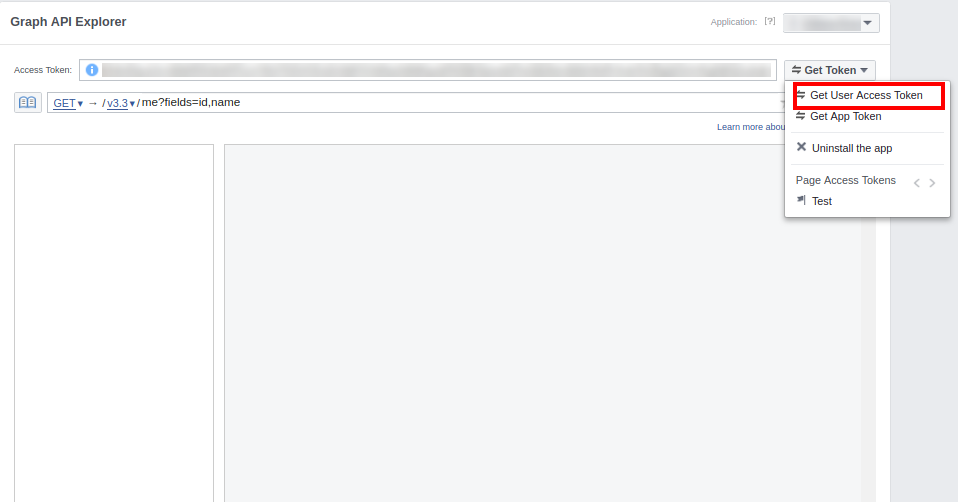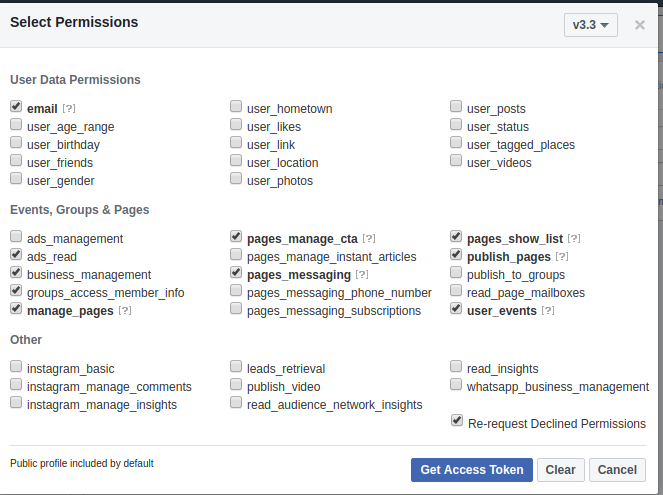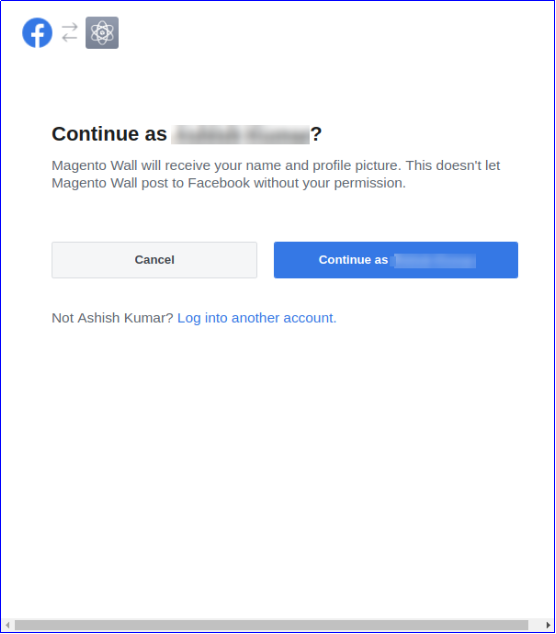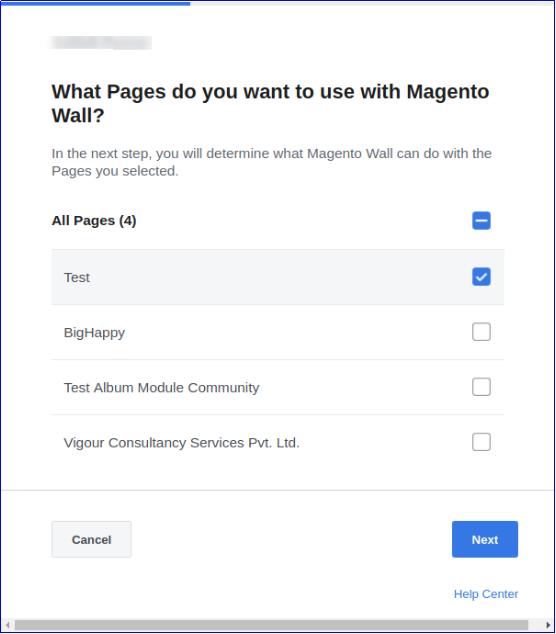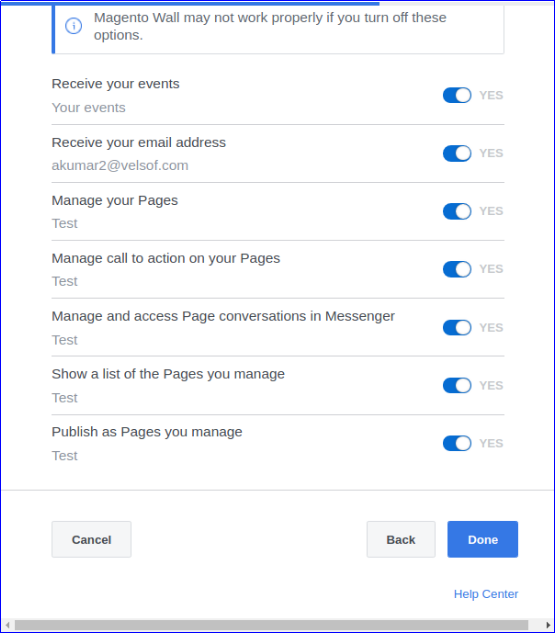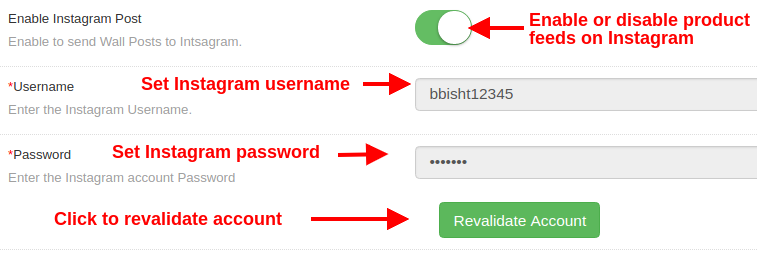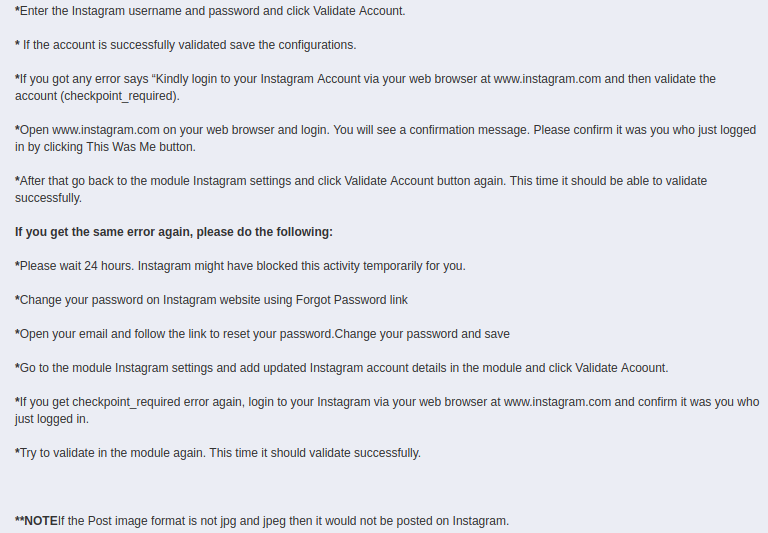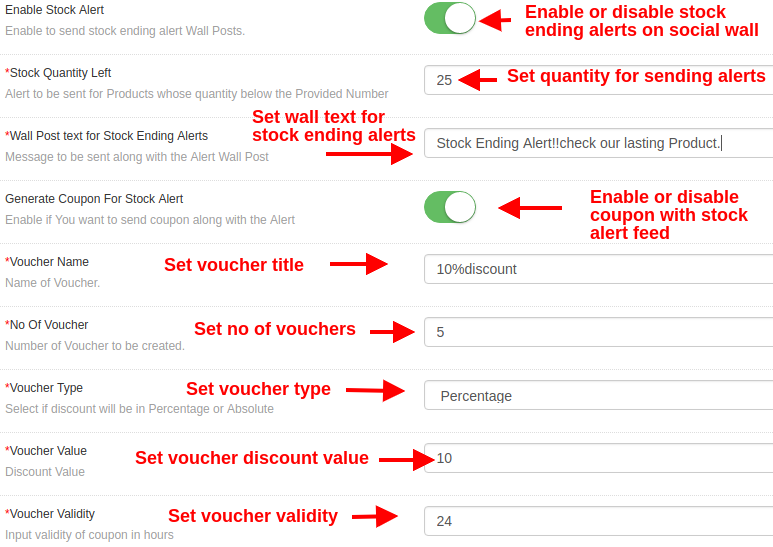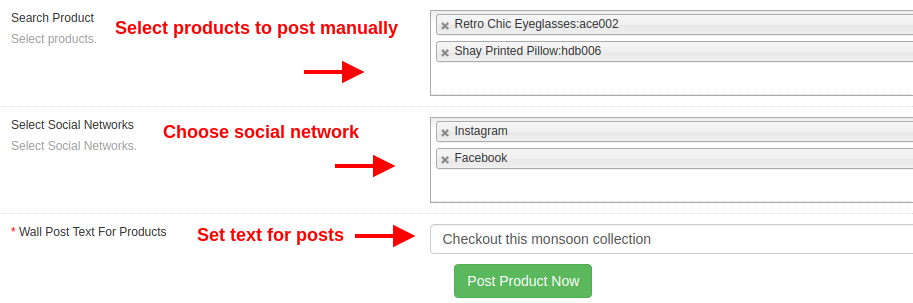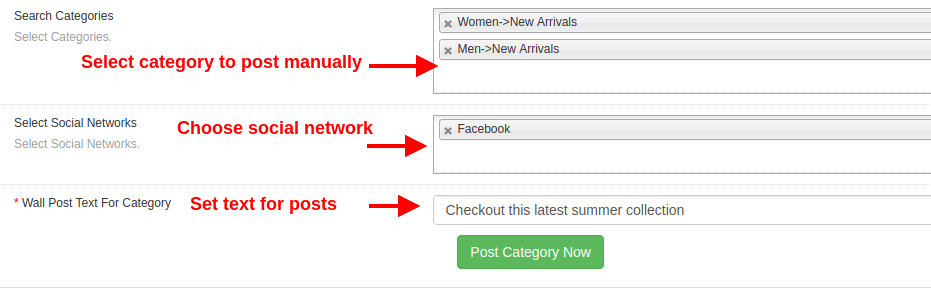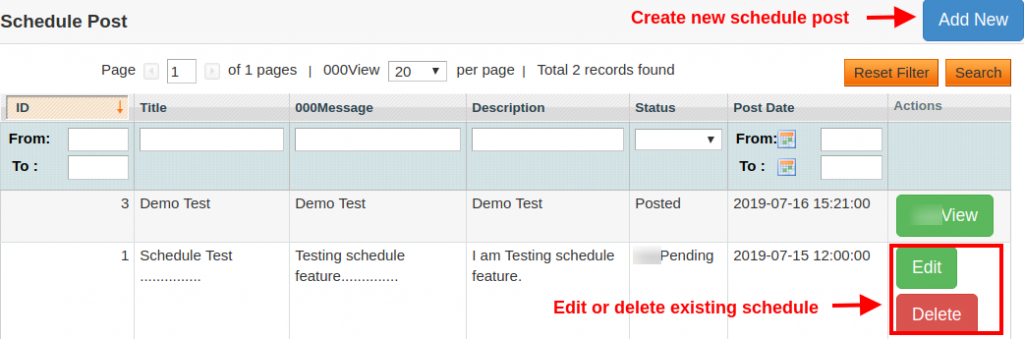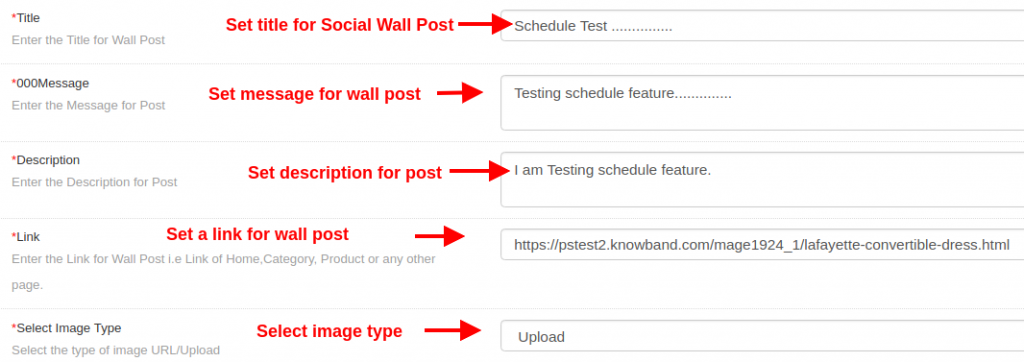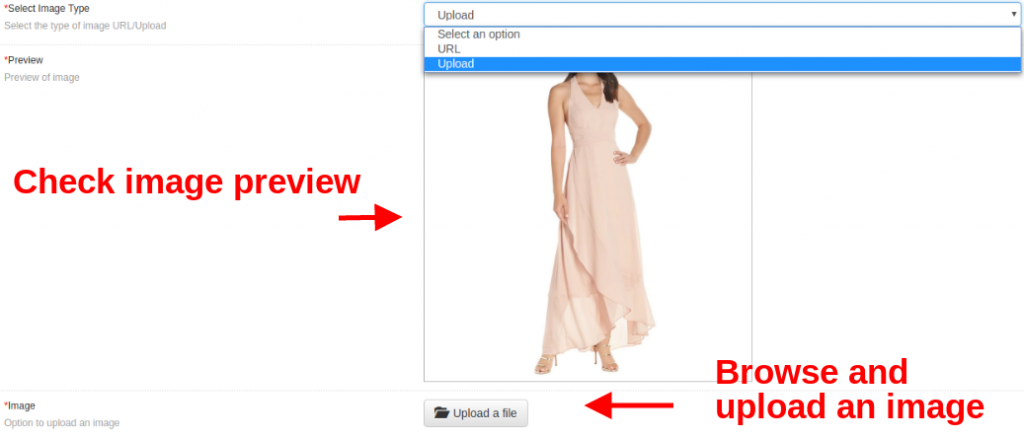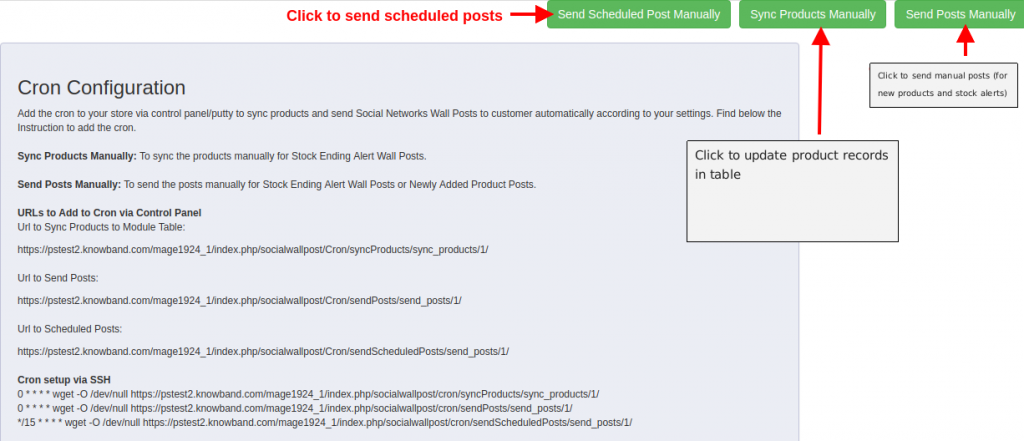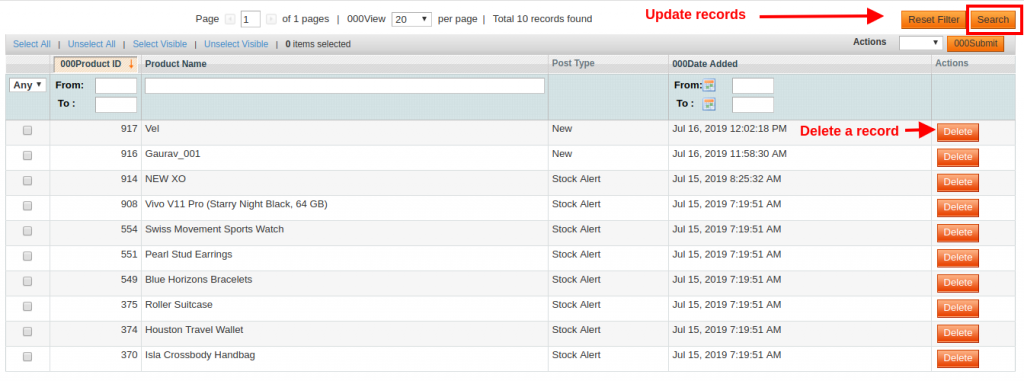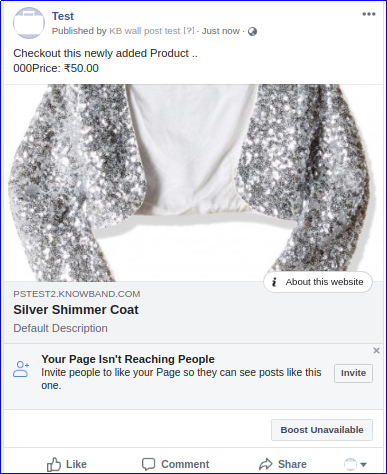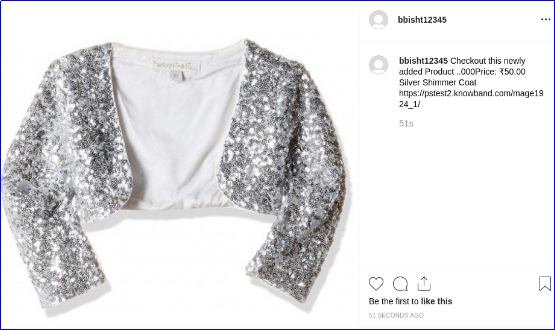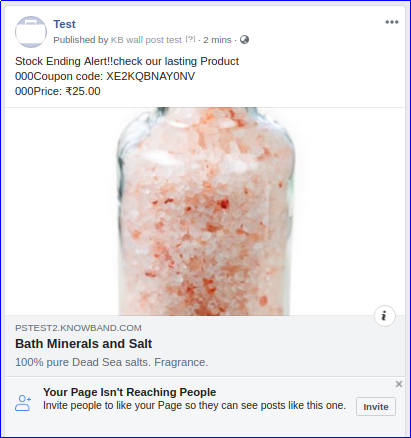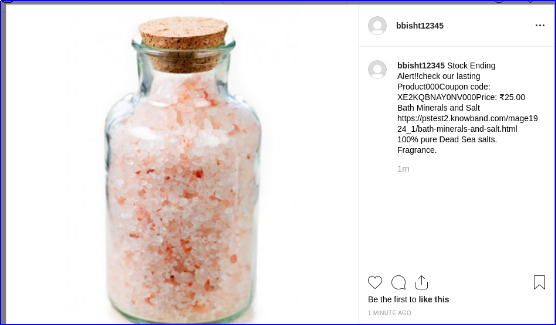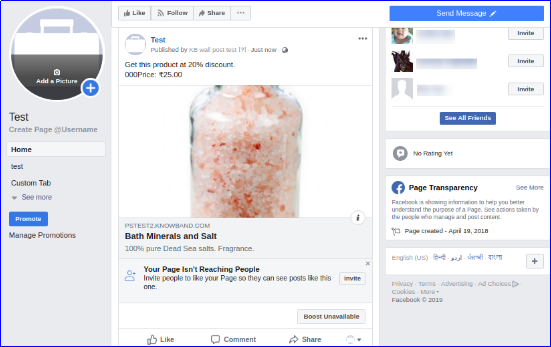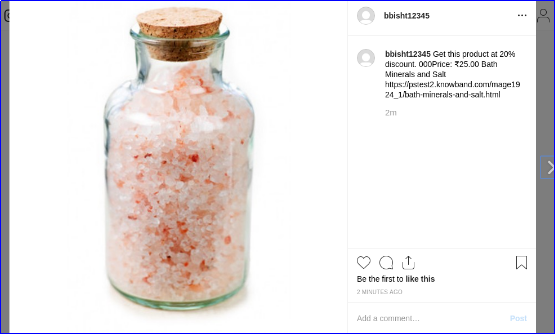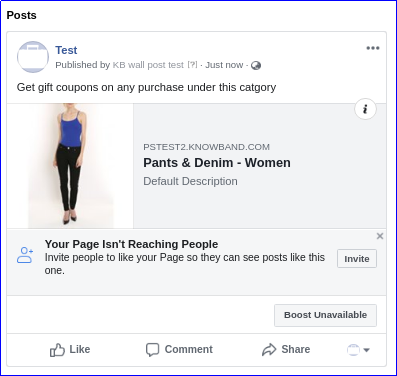1.0 Introducción
La integración de las redes sociales es la funcionalidad esencial para la mayoría de los sitios de comercio electrónico en la actualidad. Las plataformas de redes sociales como Facebook e Instagram le ofrecen el único espacio para captar mucho tráfico y ventas. Magento Social Wall Post Extension le ayuda a mostrar los productos recién llegados y los productos de stock limitados de su tienda entre una amplia gama de público. De esta manera, la integración de la fuente social es el mejor medio para atraer a su audiencia de redes sociales en su sitio web principal. Los feeds sociales enviados en Facebook e Instagram ayudan a ganar la confianza del cliente, lo que sin duda conduce a niveles de conversión más altos. El módulo Social Post de Magento de Knowband le permite mostrar publicaciones relacionadas con el producto en sus páginas oficiales en Facebook e Instagram. Además, la extensión Magento Social Feed es la mejor herramienta para anunciar promociones y descuentos con un número limitado de productos.
Características destacadas de 1.1 de la extensión de Social Wall Post para Magento
Este módulo de Magento Social Wall Post te proporciona
Tecnología 1.2 para el Desarrollo
Idioma: PHP
Marco de referencia: Magento
2.0 Guía de instalación de Social Wall Post Extension para Magento
1. Una vez que haya comprado el módulo de Magento Social Wall Post en la tienda Knowband, obtendrá los siguientes archivos en su correo electrónico registrado.
- Archivo de código fuente de Magento Social Wall Post extensión en formato de archivo comprimido.
- Manual de usuario del módulo de Magento Social Wall Post.2. Descarga los archivos.
2. Descomprima el paquete en la carpeta raíz de su configuración de Magento a través del administrador de FTP (como Filezilla o WinSCP)
El módulo de integración de redes sociales de Magento ahora está instalado para su tienda y está listo para configurar sin ningún problema de codificación.
Interfaz de administrador 3.0 de Magento Facebook Wall Post Extension
Una vez que haya instalado con éxito el módulo Magento Social Wall Post en su sitio web, puede enviar o compartir fuentes de productos ilimitadas en Facebook e Instagram. Ya sea que haya un aviso de llegada de producto nuevo o de stock limitado, debe configurar los ajustes del módulo de integración de redes sociales de Magento según sus necesidades comerciales. Navegue a la configuración del módulo en el orden dado: Panel de administración >> Sistema >> Extensiones de Knowband >> Publicación en el muro de la red social
La interfaz de administración fácil de entender de Social Wall Post Extension para Magento se ha dividido en dos secciones amplias como:
Configuración de 1.Module Configuraciones de 2.Cron Cada una de estas secciones se ha explicado en detalle a continuación.
Configuración del módulo 3.1
Los ajustes de configuración de esta extensión de muro de Facebook de Magento se subdividen en seis secciones como: 1. Configuraciones generales 2. Configuración de la aplicación de Facebook 3. Configuraciones de Instagram 4. Configuraciones de alerta 5. Configuración manual de correos 6. Programar Configuración de Publicaciones
Cada una de estas subsecciones se ha tratado en la siguiente sección.
Configuración general de 3.1.1
- Número máximo de productos por Cron: Esta opción establecerá el número de productos que se publicarán en el muro de la red social por cron. Al igual que, si el valor se establece en 2, solo se publicarán dos publicaciones al ejecutar una sola instrucción cron.
- Descripción del producto: Esta opción establece el tipo de descripción del producto que se muestra en la publicación de las redes sociales. Las opciones incluyen descripción de Meta, descripción corta y descripción larga.
- Tamaño de la imagen del producto: Esta opción establece el tamaño de la imagen para los productos que se muestran en las fuentes. Estas opciones incluyen Miniatura, imagen base e imagen pequeña.
- Mostrar precio: Habilite o inhabilite esta opción para mostrar el precio del producto en publicaciones de muro.
- Moneda: Esta opción le permite seleccionar la moneda del precio del producto rupia india o dólar estadounidense.
- Seleccione Categorías: Esta opción le ayuda a seleccionar las categorías desde las cuales los productos se publicarán en el muro social. Si no se selecciona ninguna categoría, se publicarán los productos de todas las categorías.
- Publicar nuevos productos: Habilitar o deshabilitar las publicaciones de nuevos productos en el muro social (Facebook e Instagram).
- Nuevo producto Descripción del puesto: Con esta opción, puede establecer una descripción de publicación deseada para nuevos productos.
Configuración de la aplicación de 3.1.2 en Facebook
- Habilitar publicación de Facebook: Esta opción le permite habilitar o deshabilitar publicaciones de muro en la página de Facebook.
- ID de la aplicación de Facebook: Esta opción establecerá la ID de la aplicación requerida para configurar la conexión con Facebook.
- Secreto de la aplicación de Facebook: Esta opción configurará la clave secreta de la aplicación de Facebook para configurar la conexión con Facebook.
- Facebook Access Token: Esta opción configura el token de acceso de Facebook para configurar la conexión con Facebook.
- Elegir página: Una vez que se configuren las distintas teclas, se mostrarán todas las páginas para las que se otorgó el permiso de la aplicación.
Pasos de 3.1.2.1 para la configuración de Facebook
Los pasos para la configuración de Facebook son:
- Inicie sesión en su cuenta en https://developers.facebook.com. Si no tienes una cuenta, crea una.
- Haga clic en el menú desplegable "Mis aplicaciones", haga clic en la opción "Crear aplicación".
- Ahora, establezca el "Nombre para mostrar" para su aplicación y luego haga clic en el botón "Crear ID de aplicación".
Tu aplicación ya está creada. Ahora aparecerá en la lista desplegable "Mis aplicaciones".
- Haga clic en la aplicación que ha creado. Te mostrará el tablero de mandos.
- Haga clic en la opción Configuración.
- En la pestaña Básico, haga clic en la opción "Agregar plataforma" en la parte inferior de la pantalla.
- Elija la opción de sitio web.
- Introduzca la URL de su sitio web en el campo "URL del sitio".
- Introduzca la URL del sitio en "Dominios de aplicaciones" y la URL de la política de privacidad en "URL de la política de privacidad".
- Seleccione "Categoría de la tienda" adecuado para su sitio. Supongamos que ha seleccionado como Compras.
- Ahora ve a "Configuración de la aplicación de Facebook" en la configuración de tu módulo.
- Copie los datos de "ID de aplicación" y "Secreto de aplicación" de la interfaz de usuario del desarrollador de Facebook a la interfaz de administrador de su módulo como se muestra a continuación:
- Ahora, habilite la opción "Permitir acceso API a la configuración de la aplicación" en la pestaña Avanzado. Luego, haga clic en el botón "Guardar cambios".
- En la pestaña Revisión de la aplicación, habilite el botón de alternancia que se muestra en la parte superior de la pantalla.
- Se mostrará la siguiente pantalla de confirmación. Haga clic en el botón "Confirmar".
- Vaya a Graph API Explorer en https://developers.facebook.com/tools/explorer en una nueva pestaña. Seleccione su aplicación y le mostrará un token de acceso.
- Haga clic en "Obtener token de acceso de usuario" y seleccione los permisos.
- Seleccione las opciones publish_actions, manage_pages, user_photos, pages_show_list, publish_pages y user_managed_groups y haga clic en Obtener token de acceso. Haga clic en "Aceptar" cuando se le solicite permiso.
- Haga clic en el botón "Obtener token de acceso".
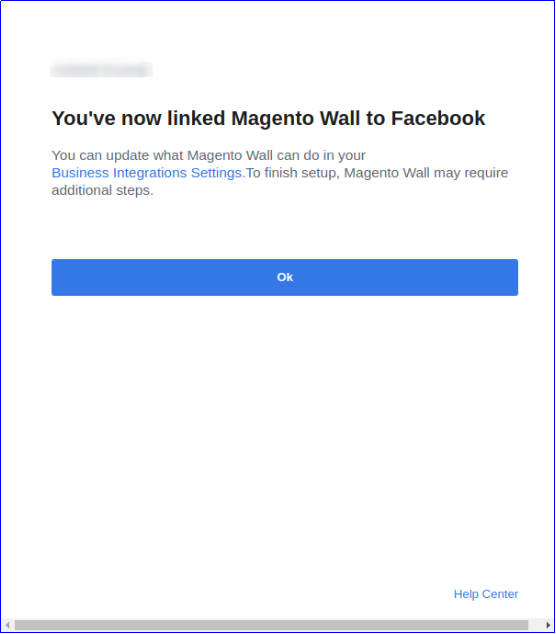
- Haga clic en Aceptar para finalizar.
- Copie el token de acceso de Facebook y péguelo en la configuración de la aplicación de Facebook de su módulo. La configuración de la aplicación de Facebook se realiza con éxito.
- En la Configuración de la aplicación de Facebook, hay una opción para seleccionar las páginas de Facebook. Todas las páginas para las que se otorgan permisos de aplicación se enumerarán en su menú desplegable. Selecciona cualquier página.
Configuraciones de 3.1.3 en Instagram
- Habilitar la publicación de Instagram: Esta opción habilitará o inhabilitará las publicaciones o feeds en el muro de Instagram.
- Nombre de usuario: Esta opción le permite especificar el nombre de usuario de Instagram.
- Contraseña: Esta opción le permite ingresar la contraseña de la cuenta de Instagram.
Pasos de 3.1.3.1 para la configuración de Instagram
Los pasos para la configuración de Instagram se proporcionan dentro de la configuración del módulo como se muestra en la captura de pantalla a continuación.
Configuraciones de alerta 3.1.4
- Habilitar alerta de stock: Habilitar o deshabilitar las alertas de stock de productos en las paredes sociales conectadas.
- Cantidad de stock restante: Esta opción establece la cantidad de producto por debajo de la cual se envían suministros de stock limitados a Facebook y al muro de Instagram.
- Texto de la publicación en la pared para alertas de finalización de stock: Esta opción le permite establecer texto para las publicaciones de alerta de fin de stock.
- Generar cupón para alertas de stock: Esta opción activa o desactiva el cupón de descuento con alertas de stock.
- Nombre del cupón: Con esta opción, puede establecer un nombre o título del cupón de descuento.
- No de vales: Esta opción especifica la cantidad de vales de descuento disponibles para uso del cliente.
- Tipo de cupón: Esta opción especifica el tipo de cupón de descuento como fijo o porcentaje.
- Valor del recibo: Esta opción establece el valor de descuento ofrecido utilizando el cupón de descuento.
- Validez del vale: Esta opción establece la validez del cupón de descuento (en horas).
Configuración manual de 3.1.5
Puede publicar manualmente los productos seleccionados y las categorías del sitio web en esta sección.
- Buscar Producto: Esta opción le permite seleccionar los productos que desea publicar manualmente en la página de Facebook e Instagram.
- Seleccione Redes Sociales: Esta opción le permite seleccionar la red social a la que desea enviar la publicación o el feed. Puedes seleccionarlo como Facebook o Instagram.
- Wall Post Text para Productos: Con esta opción, puede establecer el texto deseado para las publicaciones manuales.
- Buscar Categorías: Esta opción le permite seleccionar las categorías que desea publicar manualmente en la página de Facebook.
- Seleccione Redes Sociales: Esta opción le permite seleccionar la red social a la que desea enviar la publicación o el feed. Puede seleccionar esta opción, ya que las publicaciones de categoría de Facebook no son compatibles con Instagram.
- Wall Post Text para las categorías: Con esta opción, puede establecer el texto deseado para las publicaciones manuales.
Configuración de la publicación del horario 3.1.6
En la Configuración de publicaciones programadas de este módulo de Magento, puede ver la lista de todas las publicaciones programadas. Puede editarlos o eliminarlos solo si no están publicados. Una vez que se publican o publican en páginas de redes sociales conectadas, no puede editar esas publicaciones. Tales publicaciones pueden ser vistas solamente. Las publicaciones publicadas están marcadas como "Publicadas", mientras que las publicaciones no publicadas están marcadas como "Pendientes".
Aviso: Una publicación programada se marcará como "Publicada" solo si la publicación se publica en las redes sociales, Facebook e Instagram. Si ocurre algún error al publicar el feed en Facebook o Instagram, el estado se mostrará como "Pendiente". Incluso si el producto se publica solo en Facebook o Instagram, también el estado se muestra como "Pendiente". Para crear una nueva publicación programada, complete las siguientes opciones de configuración:
- Cargo: Esta opción establecerá el título para la publicación en el muro programada.
- mensajes: Esta opción configura el mensaje para la publicación del muro social.
- Descripción: Esta opción establece la descripción de la publicación del muro social.
- Enlace: Con esta opción, puede establecer un enlace para la publicación en el muro programada. El enlace puede dirigirse a un producto, categoría o cualquier otra página seleccionada.
- Seleccione el tipo de imagen: Puede seleccionar el tipo de imagen. Puede cargar una imagen desde el sistema local o configurar la imagen a través del enlace.
- Avance: Con esta opción, puede previsualizar la imagen cargada o la imagen recuperada desde una URL específica.
- Imagen: Si el Tipo de imagen está seleccionado como Cargar, esta opción le permite navegar y cargar la imagen deseada.
- Fecha de Publicación: Esta opción le permite especificar la fecha y la hora para programar la publicación del muro social específico.
Configuraciones 3.2 Cron
En esta pestaña de Configuración de Cron de Magento Social Wall Post Extension, puede manualmente
Enviar la publicación programada manualmente: Presione este cron para enviar todas las publicaciones programadas antes de que se publique la hora actual.
Sincronizar productos manualmente: Presione este cron para sincronizar las alertas de stock limitadas en la tabla.
Enviar mensajes manualmente: Pulse este cron para enviar manualmente las publicaciones de los productos finales de stock y los nuevos productos de la tienda.
Bajo esta pestaña, puede verificar / ver los registros de nuevos feeds de productos y feeds de alertas de stock limitado.
Aviso: Las nuevas fuentes de productos se agregan / actualizan automáticamente a esta tabla tan pronto como se agrega un nuevo producto a la tienda desde el backend. Mientras que las alertas de stock solo se actualizan en esta tabla una vez que ejecuta el cron "Sincronizar productos manualmente".
Aviso: Asegúrese de que todos los detalles del producto se hayan ingresado correctamente mientras agrega cualquier producto nuevo en el catálogo. Si sigues modificando cualquier detalle del producto después de guardar el producto, ese producto no se contará como un producto nuevo.
Interfaz frontal 4.0 del módulo Social Post de Magento
La IU frontal para este módulo se puede consultar desde Facebook y las cuentas de Instagram que están configuradas con este módulo de Social Wall Post.
A) Nuevo producto de alimentación
Para facebook
Para Instagram
B) Feed de alerta de stock limitado del producto
Para facebook
Para Instagram
C) Feed de producto en Facebook e Instagram
Para facebook
Para Instagram